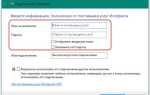Забыл пароль от роутера: как узнать имя пользователя и пароль роутера
Знаком тот момент, когда к домашнему вай-фаю нужно подключить очередной девайс, а ты забыл пароль от роутера? Это затрудняет задачу, но не делает ее невыполнимой.
Как узнать пароль роутера? Это можно сделать в настройках сети Windows. Конечно же, в разных версиях Windows могут отличаться командные строки, но с работающей логикой принцип остается понятен. Ведь если забыл пароль от вай-фай роутера, что делать? Давайте разберемся поэтапно.

Как узнать имя пользователя и пароль от роутера в компьютерных настройках:
- Обеспечьте доступ к компьютеру, который подключен или раньше подключался к данному маршрутизатору.
- Найдите в разделе “Центр управления сетями и общим доступом” свою сеть.
- В свойствах выбираете “Ключ безопасности”, который при нажатии команды “Отображать вводимые знаки” покажет действующий password.
Вы забыли пароль от вай фай роутера и не знаете, что делать, потому что у вас нет доступа к компьютеру, ранее подключенному к этому роутеру? Поищите password непосредственно в настройках маршрутизатора:
- В адресную строку браузера вводим 168.0.1. Иногда нужно заменить адрес на 192.168.1.1.
- Получите запрос на ввод защитных данных, как правило, это заводские admin/admin.
- Выбираете “Беспроводной режим” (Wireless) и переходите на “Защиту беспроводного режима” (Wireless Security). В графе “Password” будут отображаться нужные знаки.
Где найти заводские пароли
Узнать имя пользователя и заводской пароль от роутера – задача легковыполнимая.
Способ 1. Поднимите прибор и внимательно рассмотрите этикетки и специальные серийные наклейки на тыльной стороне. Так вы получите нужную информацию сразу.
Способ 2.
Если же записи стерлись, и вы не знаете, как узнать пароль от вай фай роутера заводской, то стоит полистать инструкцию или же ввести модель роутера в поисковик – вы должны найти то, что нужно.
Как сделать сброс настроек
Сброс настроек – это грубая сила, которую стоит применять тогда, когда нет сил или желания узнавать установленные знаки. Если данные не получается узнать, то можно их “сбросить”. Для этого на каждом устройстве роутера есть стандартная кнопка сброса настроек до заводских.
Итак, к маршрутизатору нужен прямой физический доступ. Порты и кнопки управления расположены на задней части устройства. Ищем кнопку “Reset”. Эту кнопку сброса следует нажать и подержать 5-10 секунд. В этом случае все настройки сотрутся до заводских.

Стоит учесть, что в случае, если ваш провайдер использует специальные настройки подключения, то есть вероятность, что настраивать доступ к интернету придется заново.
Как изменить защиту роутера
Маршрутизатор должен быть подключен к компьютеру. Важно понимать, что в зависимости от модели, производителя и прошивки интерфейс роутеров может часто отличаться. Но принцип работы остается идентичный.
Существует два варианта сменить защиту роутера – установить новый пароль администратора или сетевого ключа.
Меняем password администратора:
- Ведите в адресную строку браузера 192.168.0.1 (или 192.168.1.1).
- Введите действующие данные – логин и пароль. Это даст доступ к разделу “Система” (System).
- Выберите “Эксплуатацию” (Maintenance), потом “Управление” (Administration). Если эти названия отсутствуют, ищите подобные.
- В “Управлении” введите новый пароль администратора и сохраните.

Устанавливаем новый password сетевого ключа:
- Введите в поисковую строку адрес 192.168.0.1 или 192.168.1.1.
- В открытом окне вы увидите настройки “Беспроводная сеть” (Wireless), перейдите к “Wireless Security”.
- В графе “Password” вводите новые знаки защиты и сохраните (команда “Save”).
- Роутер должен запросить перезагрузку. Перезагружаете и во всплывающем окошке нажимаете “Ок”.
Важно понимать, что после этого придется настраивать девайсы заново при подключении к сети.
Как узнать пароль с помощью программ
В операционной системе Виндовс можно настроить поиск Spotlight. Это программа, которая хранит все пароли пользователя. Запускаем ее на компьютере, на боковой панели ищем раздел “Система”. Выбираем нужную сеть в списке и нажимаем на кнопочку “i” на панели ниже. Напротив команды “Показать пароль” ставим галочку – “Готово”, знаки становятся видны.
Найти действующий password wi-fi можно:
- в настройках компьютера;
- в настройках самого маршрутизатора;
- использовать программу Spotlight, которая хранит все данные.
Или же, если искать не хочется, то можно просто сбросить настройки до заводских. Если вы забыли пароль от Wi-Fi, восстановить его можно несколькими способами:
- Просмотреть настройки операционной системы Windows. Если вы заходили в интернет с данного устройства, сведения об этом сохранятся в системе.
- Попробовать найти необходимый код в настройках маршрутизатора.
- Поиск не дал результата? Сбросьте настройки роутера и установите новый код.
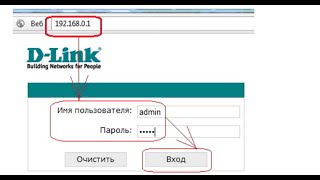



Как узнать пароль от роутера для подключения к Wi-Fi
Основные способы восстановления пароля к роутеру – аппаратный и программный. В первом случае предусмотрена проверка параметров на домашней странице устройства, тогда как программный метод нуждается в реестре, специальных приложениях, с помощью которых удается сканировать информацию на компьютере. Ниже рассказывается, как поступить, если забыл пароль от роутера. Мы приведем все возможные методы, а также инструкции для восстановления доступа к роутеру. Приведем проверенные способы как узнать пароль от wifi, с которыми предлагаем ознакомиться ниже.
Восстанавливаем пароль от роутера
Перед тем, как узнать, что делать пользователю, если он забыл пароль от роутера, понадобится выполнить несколько несложных последовательных шагов для восстановления данных.
Восстановления данных с помощью компьютера
1. В правом углу экрана внизу располагается значок Wi-Fi. Кликните по нему правой клавишей мыши;
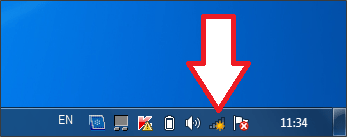
2. Далее появится раздел «Центр управления сетями и общим доступом». Теперь понадобится пункт «Управление беспроводными сетями», который вам нужно выбрать;
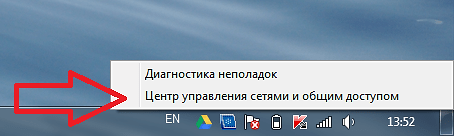
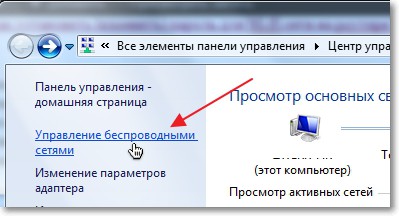
3. Затем на экране представится другое окно, по которому понадобится кликнуть правой клавишей мыши. Выберите пункт «Свойства»;
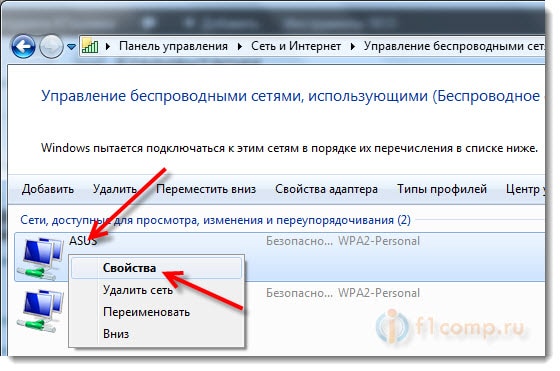
4. Теперь необходим «Ключ безопасности сети», расположенный внутри вкладки «Безопасность», где вам представится скрытый пароль. Ставьте отметку в графе «Отображать вводимые знаки», пароль станет доступен.
Есть другой путь решения проблемы, если забыл пароль от Wi-Fi роутера. Для его реализации понадобится маршрутизатор.
Используем маршрутизатор
1. Подключите оборудование к вашему компьютеру, используя сетевой шнур (поставляется в комплекте);
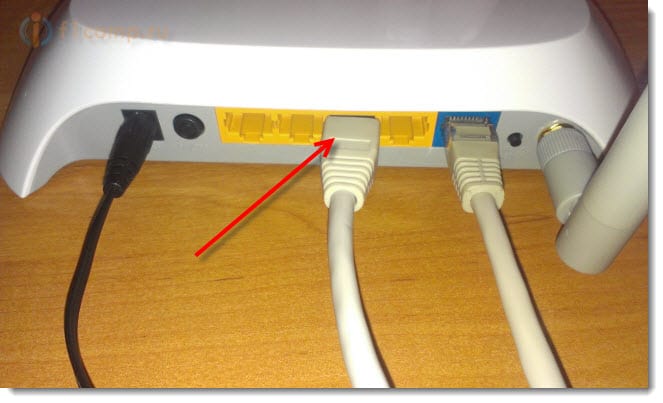
2. Введите набор цифр 192.168.1.1 в адресной строке браузера, после чего введите данные в графу логина и пароля. Так вам удастся получить доступ к настройкам оборудования. По умолчанию на большинстве моделей оборудования установлены пароль и логин admin;
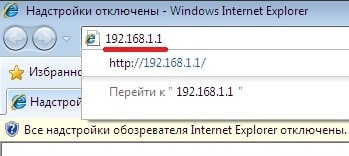
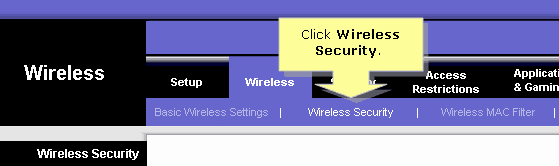
3. Далее вас должны интересовать вкладки Wireless и Wireless Security. Затем понадобится графа PSK Password, в которой вы увидите свой пароль.
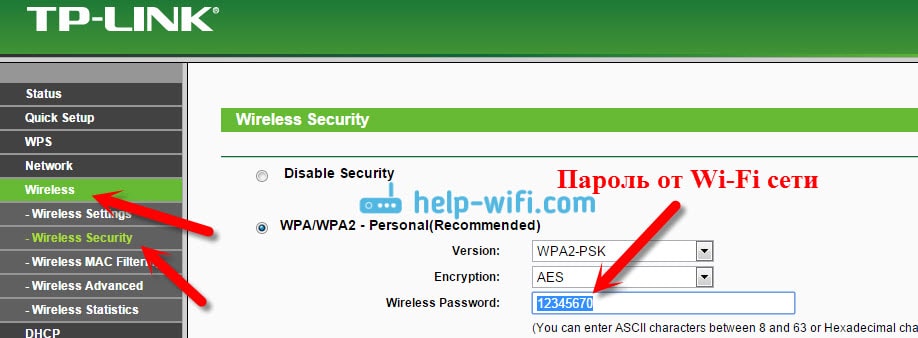
Сброс пароля
Сброс настроек на заводские в большинстве случаев решает задачу с паролем, однако считается наиболее радикальным. Ниже расскажем, как сбросить пароль с Wi-Fi роутера правильно. Если заводские настройки не подходят, рекомендуется сбросить настройки. Стоит заметить, что сделать это несложно:
1. Все маршрутизаторы оснащены небольшой кнопкой, расположенной рядом с кнопкой включения. Нажмите кнопку на протяжении 10 секунд;

2. Далее все данные, включая логин и пароль, будут удалены и заменены на стандартные заводские настройки;
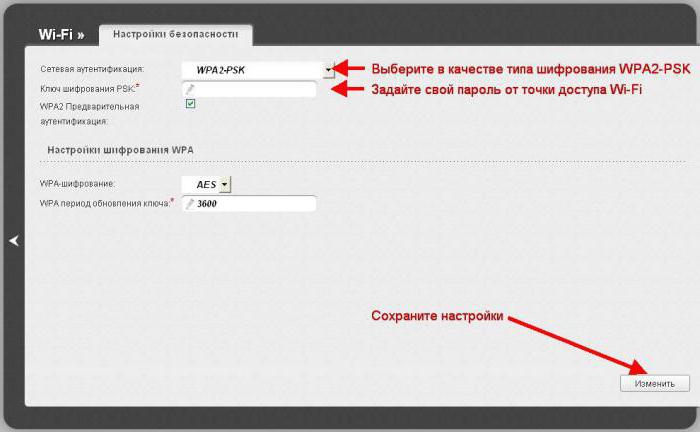
3. Войдите в настройки оборудования, где внесите персональные данные заново для того, чтобы снова пользоваться устройством.
Независимо от того, какие маршрутизаторы (Asus, Tp-Link и др.) используются вами, принцип сброса настроек у различных моделей одинаков. Сменить пароль Wi-Fi просто: достаточно следовать четкой последовательности действий.
Восстановление пароля при помощи программы
Имеются различные действенные программы, помогающие восстановить пароль на роутере. Программный метод для сброса пароля на роутере или восстановления забытых данных помогает решать проблему с помощью следующих программ:
- RouterPassView;
- Wireless Password Recovery;
- Dialupass;
- WirelessKeyView;
- Remote Desktop PassView.
Выше приведены далеко не все программы, используемые для того, как посмотреть пароль на роутере. Подобные продукты разрабатываются любителями и часто содержат ссылки на ресурсы с вирусным ПО.
Большой популярностью в решении подобных проблем пользуется программа RouterPassView, принцип работы которой заключается в следующем: все пароли и логины сохраняются в сохраненном файле конфигурации оборудования. Но добраться до этих данных непросто, поскольку они зашифрованы. Именно этот файл служит в интересах пользователя. Для пользования программой сделайте несколько шагов:
1. Запустите программу;
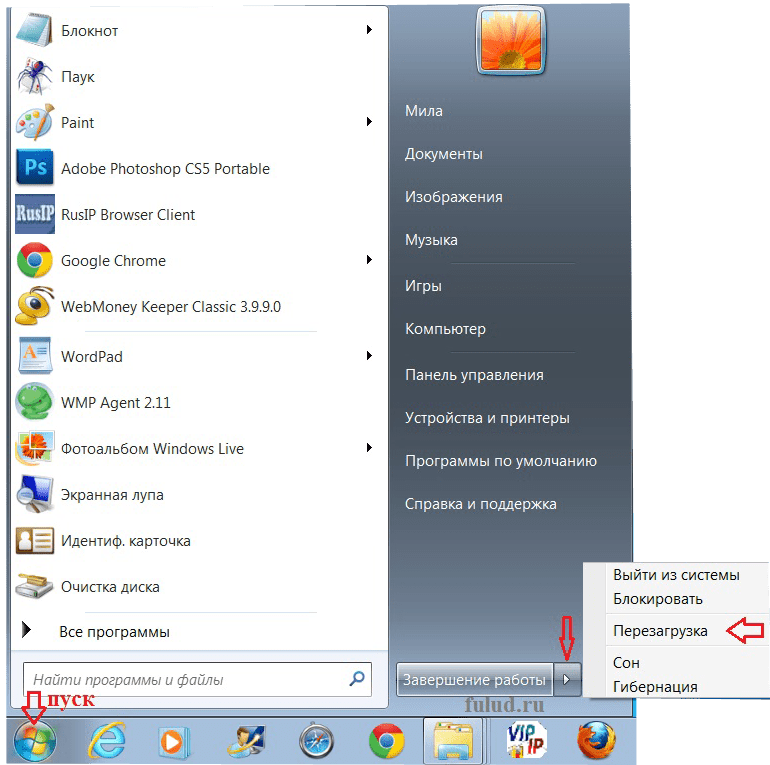
2. Следующим шагом станет отключения роутера от сети на 10 минут. Включите заново по истечении указанного времени;

3. Теперь от вас потребуется проверить сетевой кабель на предмет целостности. Также проверьте, правильно ли он подключен к сетевой карте;

4. При наличии нескольких сетевых карт поочередно пробуйте подключаться к каждой из них;
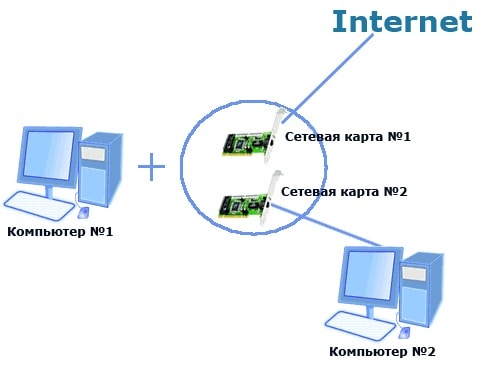
5. Подключение к Интернету имеет большое значение, поэтому проверьте сигнал подключения при использовании другого устройства помимо вашего компьютера;

6. Затем вам потребуется «Панель управления». Зайдите в раздел и удалите драйвера для сетевой карты, после чего произведите установку последней версии обеспечения.
Зачастую инструкция, приведенная выше, помогает решить задачу по устранению ошибки. В редких случаях пользователям приходится отправляться к специалистам сервисной службы.
Стандартные пароли для роутеров
Стандартный пароль роутера может пригодиться в решении рассматриваемой задачи. Чаще всего, в стандартных настройках оборудования по умолчанию установлен логин admin, а также соответствующий пароль. Однако стоит понимать, что не все производители придерживаются стандартных названий, а поэтому могут быть некоторые различия
. D-Link DI-804 – модель роутера, имеющая неожиданную особенность – поле для ввода пароля должно оставаться пустым при аналогичном логине, тогда как модель Zyxel Prestige 650 предусматривает пароль и логин в виде набора цифр 1234.
Особенности отдельных роутеров
- Руководство по подключению и входу в настройки роутеров D-Link
- Как настроить маршрутизатор D-Link DIR-615
- Подробная инструкция по подключению и настройке модема TP Link TL Wa850re
В том случае, если пользователем утеряны ключи доступа к странице администратора, а также самому оборудованию и локальной сети, Интернету, восстановление каждого из них будет предусматривать особенную последовательность. Для аппаратного восстановления на роутере tp link понадобятся некоторые данные – пароль и логин к административной странице, где находятся параметры и настройки локальной сети и подключения к Интернету. В адресной строке вводится ip-адрес производителя оборудования (указан на наклейке в нижней части маршрутизатора). Если таковая наклейка отсутствует, воспользуйтесь следующей информацией:
- Zyxel – 192.168.1.1;
- TPlink – 192.168.1.1;
- D-link – 192.168.0.1;
- Netgear – 192.168.1.1;
- Asus – 192.168.1.1.
Для роутера asus учетная запись будет отличаться от той, что потребуется для роутера D-link. После входа с использованием соответствующих учетных данных оборудования пользователю станет доступен интерфейс с различными настройками и параметрами сети. Войдите во вкладку «Локальная сеть» для того чтобы узнать данные. Найдите параметр «Ключ wpa», напротив которого располагается пользовательский пароль для доступа к сети Интернет. Независимо от того, для оборудования асус учетная запись или требуются входящие данные роутера билайн – последовательность восстановления ориентировочно одинаковая.